随着Windows10的发布,很多用户选择升级操作系统。然而,有些用户可能发现新系统不够适合自己的需求,希望回退到熟悉的Windows7。本文将介绍如何将联想电脑从Windows10改回Windows7,并提供详细的步骤。
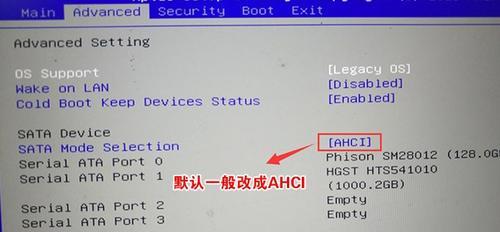
一、备份重要数据
在进行系统回退之前,首先需要备份重要的数据文件,以免丢失。可以将文件复制到外部硬盘、U盘或者云存储服务中。
二、获取Windows7安装媒体
需要准备一张Windows7的安装光盘或者USB启动盘。如果没有,可以从联想官网下载相关的ISO镜像文件,并使用工具制作启动盘。
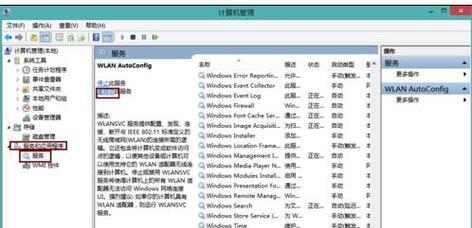
三、检查系统硬件兼容性
在回退到Windows7之前,需要确保您的联想电脑硬件兼容该操作系统。可以在联想官方网站上查找相关的兼容性列表。
四、重启电脑并进入BIOS设置
重启电脑后,按下相应的按键(可能是F1、F2、Delete等)进入BIOS设置界面。
五、设置启动顺序
在BIOS设置界面中,找到启动选项,并将启动顺序设置为从光盘或USB启动盘启动。保存设置后退出BIOS。
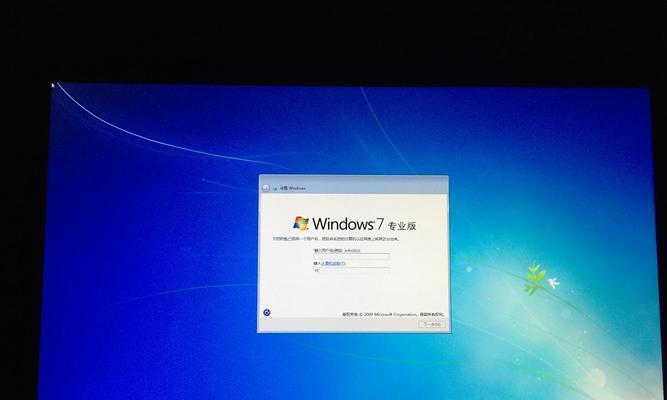
六、插入Windows7安装光盘或USB启动盘
将制作好的Windows7安装光盘或者USB启动盘插想电脑。
七、重新启动电脑
重新启动电脑后,系统将从安装光盘或USB启动盘启动。
八、选择安装语言和其他设置
在Windows7安装界面中,选择您需要的安装语言和其他相关设置,并点击下一步。
九、点击“安装现有操作系统”
在Windows7安装界面中,点击“安装现有操作系统”。
十、选择“自定义安装”
在下一个界面上,选择“自定义(高级)”。
十一、选择安装位置
在自定义安装选项中,选择您想要安装Windows7的磁盘分区,并点击下一步。
十二、等待系统安装完成
系统将开始安装Windows7,并自动重启。耐心等待系统安装完成。
十三、设置用户账户和密码
在Windows7安装完成后,按照提示设置您的用户账户和密码。
十四、恢复数据备份
将之前备份的数据文件复制回联想电脑,恢复您的个人文件。
十五、安装驱动程序和更新
使用联想官网提供的驱动程序和WindowsUpdate功能,更新和安装所需的驱动程序和系统补丁。
通过本文所介绍的步骤,您可以轻松将联想电脑从Windows10回退到Windows7。记得备份重要数据,获取Windows7安装媒体,检查硬件兼容性,并按照步骤设置BIOS启动顺序和进行系统安装。不要忘记恢复数据备份和安装驱动程序和更新。希望本文对您有所帮助!
标签: #联想电脑









